AppSheetで商品リストなどに画像を表示させる手順です。前回の続きです。
(おさらい)TYPE=IMAGEで画像が表示されない?
TYPEをIMAGEにしても、画像が表示されない場合があります。
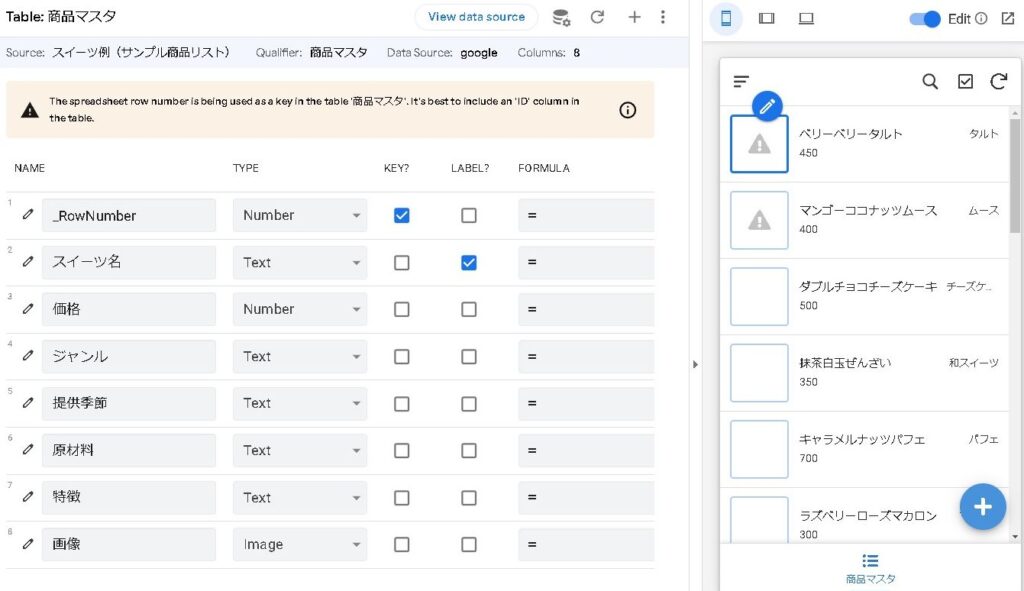
△!マークが表示されてしまいます。
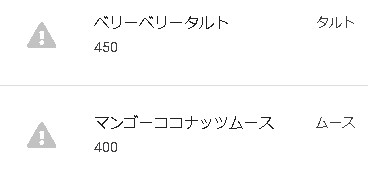
これは、画像がGoogleドライブのURLを参照している場合、表示されない場合があります。
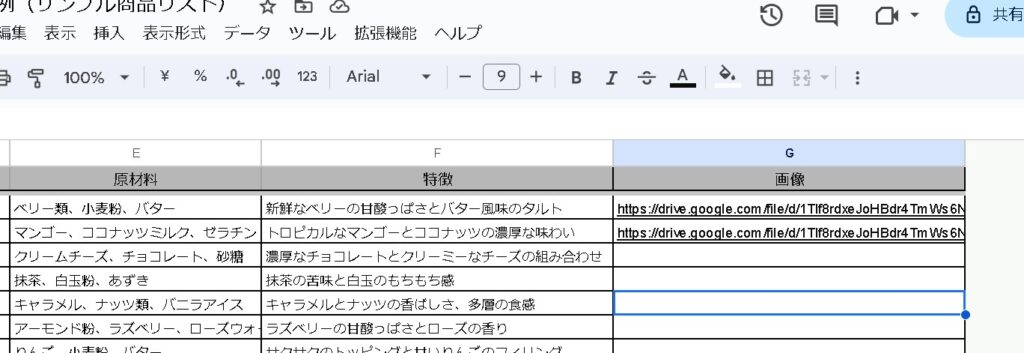
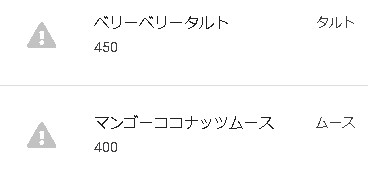
画像のURL
https://drive.google.com/file/d/XXXXXXXXXXXXXX/view?usp=drive_linkGoogleドライブで共有された画像のURLを直接参照すると、一般的には画像が直接表示されません。代わりに、Googleドライブのプレビューウィンドウが表示されます。
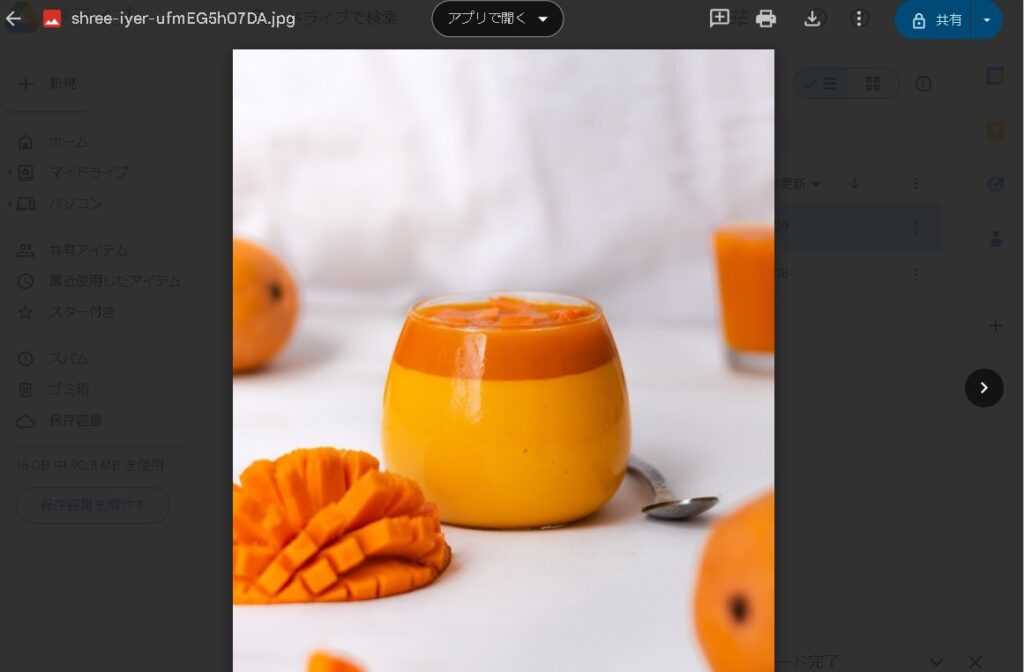
アプリのフォルダに画像を配置する
前回は、ファイルに直接アクセスするためのURLを作成して表示できました。
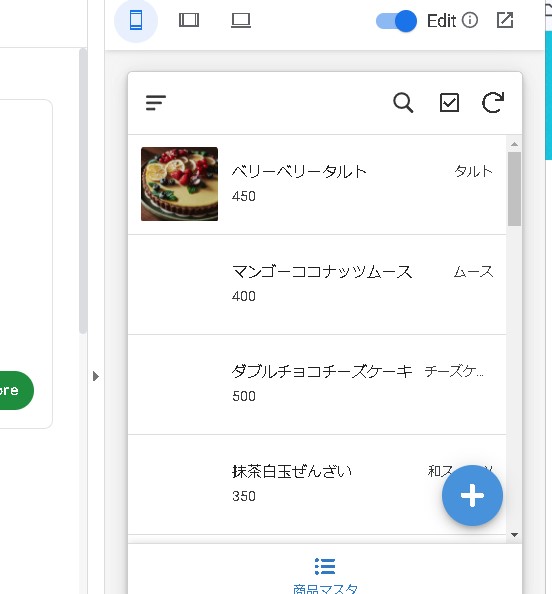
今回は、画像の保存場所を変更して表示してみます。
アプリのルートフォルダ
アプリのルートフォルダがAppSheet > dataの中にあります。
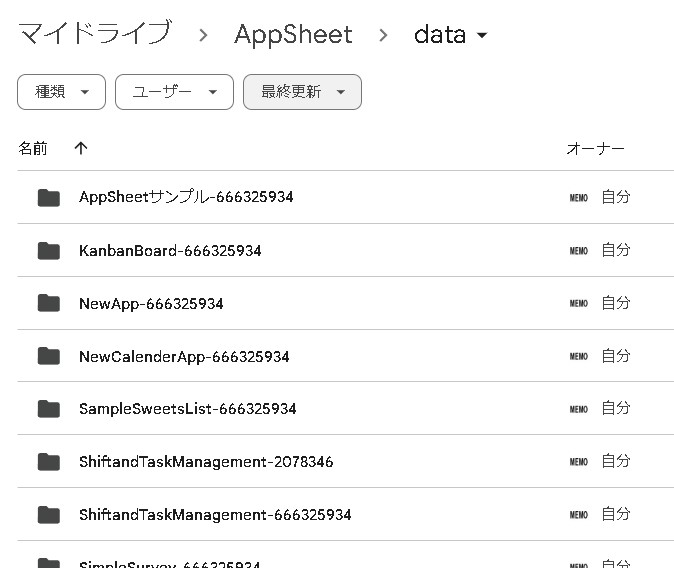
任意のフォルダを作成して、その中に画像を保存します。※ルートでも大丈夫かと思われますが、あとでバラバラになるので、フォルダにまとめておいたほうがよいかと思います。

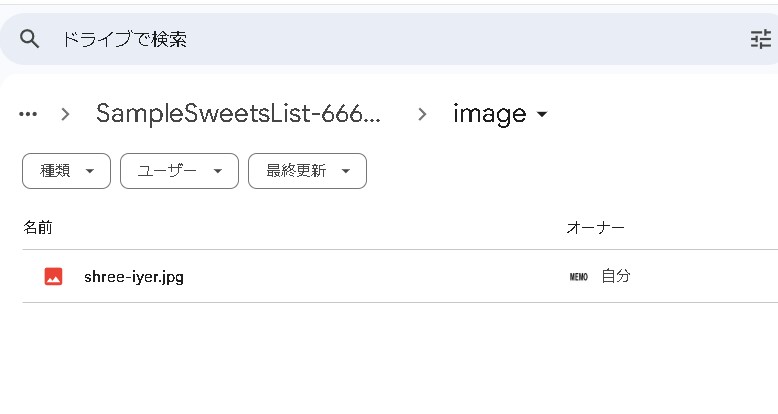
表示されました!
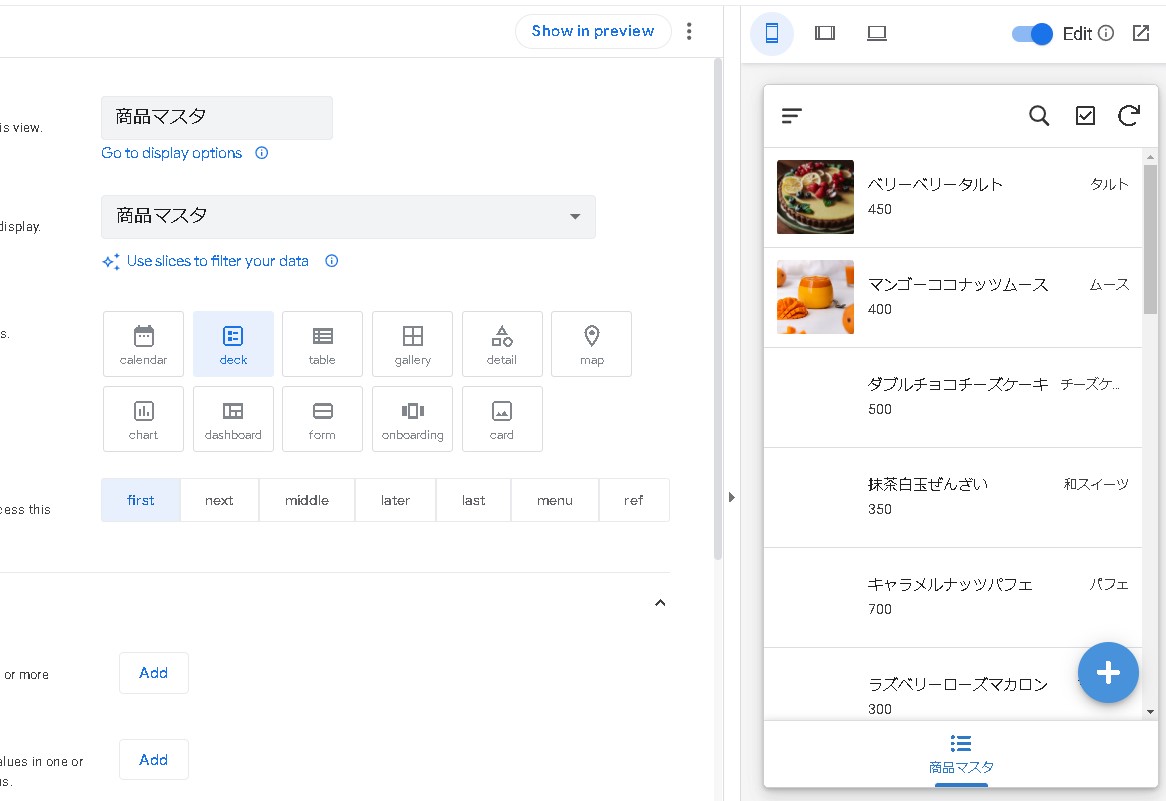
まとめ
以上の手順に従うことで、AppSheetアプリ内でGoogleドライブ上の画像を表示させることができます。
ご参考ください。



